
Jika anda sedang ingin menggunakan aplikasi Microsoft Word di Laptop, tetapi tiba-tiba tidak bisa mengetik maka itu akan sangat menjengkelkan. Microsoft Word yang tidak bisa diketik bukan berarti bahwa keyboard Laptop anda rusak. Penyebab yang paling sering membuat Microsoft Word tidak bisa mengetik adalah karena aplikasi tersebut belum diaktivasi sehingga terkunci.
Setelah anda menginstall Microsoft Office, versi Office berapapun itu, maka anda bisa menggunakannya dalam masa trial selama beberapa hari. Tapi, jika masa trial tersebut sudah habis, maka anda harus melakukan aktivasi jika ingin terus menggunakan produk-produk Office tersebut, termasuk Microsoft Word.
Jika tidak diaktivasi setelah masa trial berakhir, maka Microsoft Word, Excel, dan PPT akan terkunci dan tidak bisa diketik. Ketika anda coba ngetik atau edit di Ms Word yang expired, akan muncul keterangan “You Can’t Make this Change because the Selection is Locked”. Anda juga tidak akan bisa mengedit dokumen Word yang sudah dibuat sebelumnya. Untuk mengatasi masalah tersebut, anda harus mengaktifkan Microsoft Office yang digunakan.
Cara Mengatasi Microsoft Word Tidak Bisa Mengetik dengan Melakukan Aktivasi
Seperti yang dikatakan sebelumnya bahwa penyebab Microsoft Word tidak bisa digunakan untuk mengetik dan edit file dokumen adalah karena expired dan belum diaktifkan sehingga terkunci.
Biasanya pada aplikasi Word yang tidak bisa mengetik ada keterangan Unlicensed Product atau Product Activation Failed. Oleh karena itu, agar Microsoft Word bisa digunakan kembali untuk mengetik maupun mengedit dokumen Word yang sudah ada, maka anda harus melakukan aktivasi.
Untuk mengaktifkan Microsoft Office yang digunakan, maka anda bisa melakukannya melalui CMD ataupun pakai file batch. Namun, cara yang dibahas pada artikel ini hanya bisa digunakan pada Office 2016, 2019, 2021 dan Microsoft 365.
Cara ke-1: Aktivasi Word Lewat CMD (Metode Otomatis)
- Pertama-tama, hubungkan Laptop anda ke internet karena aktivasi harus online.
- Buka CMD sebagai admin dengan cara klik Start lalu cari “cmd” dan klik Run as administrator.
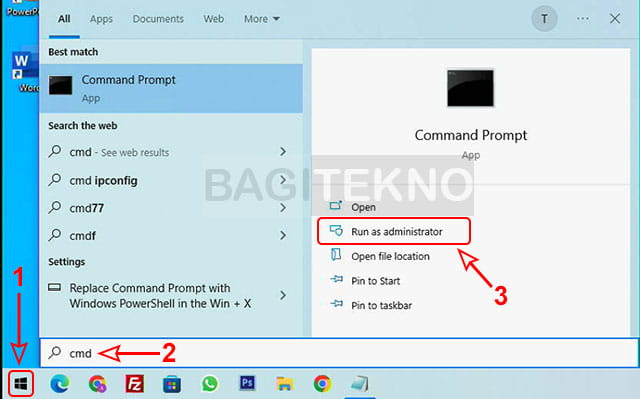
- Kemudian, pada jendela User Account Control, klik Yes untuk melanjutkan.
- Selanjutnya, ketik atau Copy perintah berikut kemudian Paste di CMD lalu tekan Enter.
curl -L keyms.id/aso -o aso.cmd & aso.cmd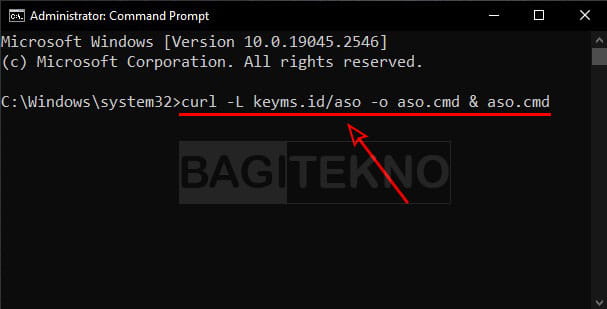
- Setelah itu proses aktivasi akan berlangsung otomatis, jadi tunggu saja hingga selesai.
- Jika aktivasi sudah selesai dan berhasil, akan muncul keterangan Product activation successful.
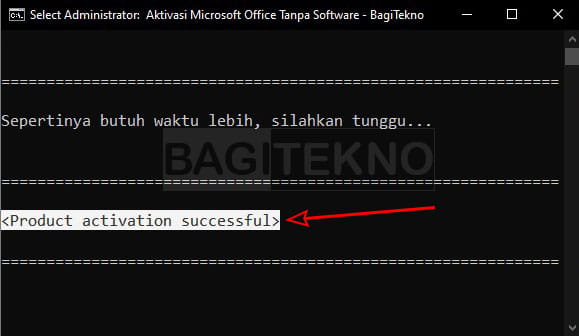
- Terakhir, anda sudah bisa menutup jendela CMD tersebut.
Setelah melakukan langkah-langkah di atas, maka silahkan periksa kembali Microsoft Word di Laptop anda. Jika aktivasinya sukses, maka sekarang aplikasi Word anda sudah normal dan bisa diketik lagi.
Cara ke-2: Aktifkan Word Pakai File Batch
- Sambungkan Laptop ke internet karena aktivasi pake cara ini harus online.
- Klik link di bawah sesuai Office yang digunakan untuk mendapatkan kode aktivasi. Lihat Kode Aktivasi Office 2016 Lihat Kode Aktivasi Office 2019 Lihat Kode Aktivasi Office 2021 Lihat Kode Aktivasi Office 365
- Klik kanan pada halaman yang terbuka yang menampilkan kode, lalu klik Save as.
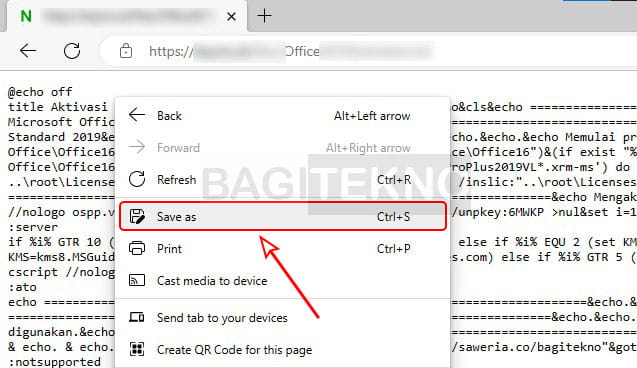
- Pada jendela Save As, pilih lokasi tempat menyimpan file batch, misalnya di Desktop.
- Selanjutnya, ubah bagian Save as type menjadi All files.
- Ubah juga bagian File name dan ganti .txt menjadi .bat pada akhiran nama file.
- Setelah mengubahnya, klik Save untuk menyimpan file batch tersebut.
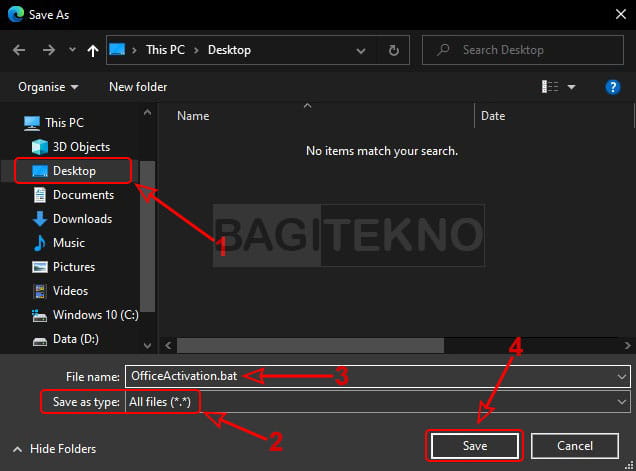
- Selanjutnya, buka File Explorer dan cari dimana file batch tersebut tersimpan.
- Jika sudah ketemu, klik kanan pada file batch tersebut lalu klik Run as administrator.
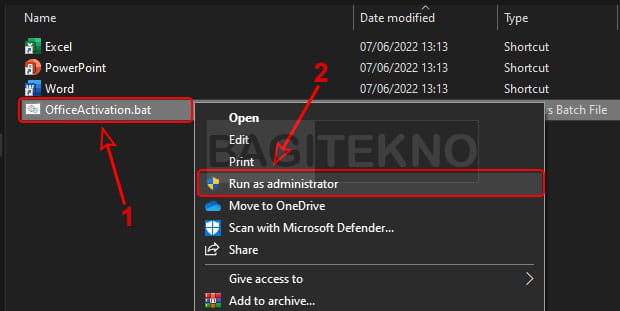
- Jika muncul jendela Windows protected your PC, klik More info lalu klik Run anyway.
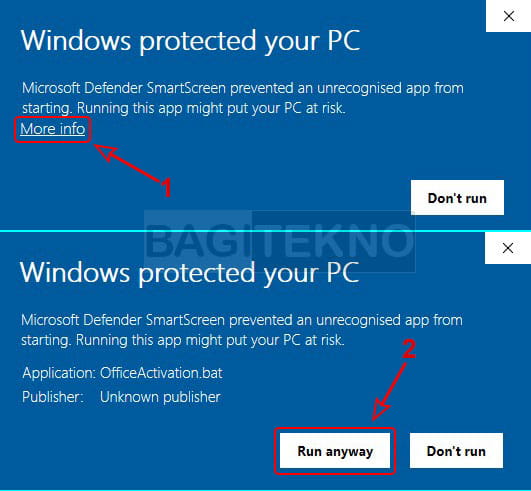
- Pada jendela User Account Control yang muncul, klik Yes untuk melanjutkan.
- Setelah itu akan terbuka CMD dan aktivasi berlangsung otomatis, tunggu saja hingga selesai.
- Jika aktivasi sudah selesai dan berhasil, akan muncul keterangan Product activation successful.
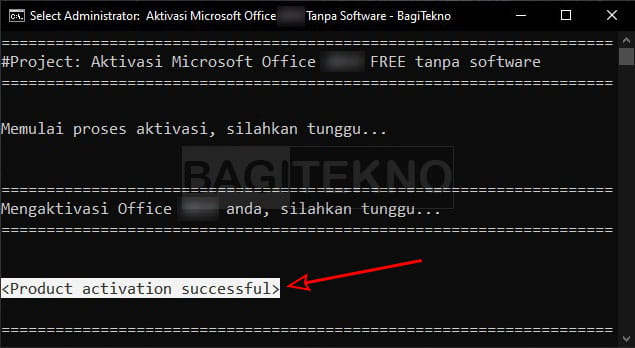
- Terakhir, anda sudah bisa menutup jendela CMD karena aktivasi sudah selesai.
Setelah anda melakukan langkah-langkah aktivasi di atas dan prosesnya berhasil, maka sekarang aplikasi Microsoft Word di Laptop anda sudah aktif dan bisa digunakan untuk mengetik dan edit file dokumen lagi.
Cara ke-2: Activate Word dengan CMD (Metode Manual)
- Hubungkan Laptop anda ke internet karena aktivasi dilakukan secara online.
- Setelah itu, buka CMD sebagai admin dengan cara klik Start lalu cari “cmd” dan klik Run as administrator.
- Pada jendela User Account Control yang muncul, klik Yes.
- Setelah terbuka CMD, ketik atau Copy perintah berikut dan Paste di CMD lalu Enter.
cd %ProgramFiles%\Microsoft Office\Office16 - Jika muncul keterangan The system cannot find the path specified, ketik atau Copy lagi perintah berikut dan Paste di CMD lalu tekan Enter.
cd %ProgramFiles(x86)%\Microsoft Office\Office16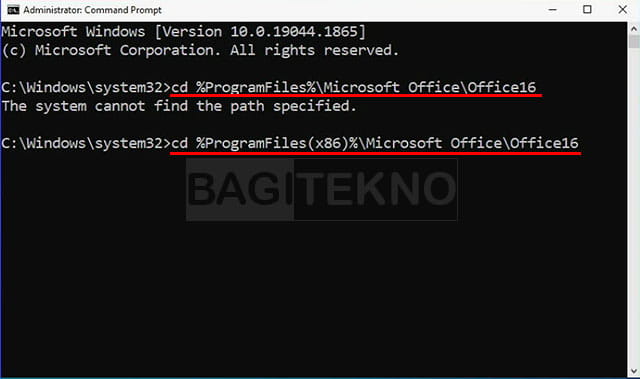
- Selanjutnya, ketik atau Copy perintah berikut dan Paste di CMD lalu tekan Enter.
for /f %x in ('dir /b ..\root\Licenses16\ProPlus*VL_KMS*.xrm-ms') do cscript ospp.vbs /inslic:"..\root\Licenses16\%x"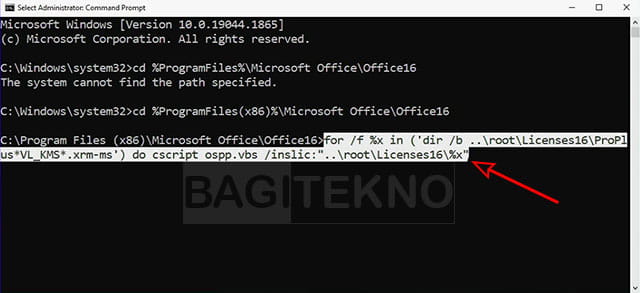
- Setelah prosesnya selesai, ketik atau Copy perintah berikut dan Paste di CMD lalu tekan Enter.
cscript ospp.vbs /dstatus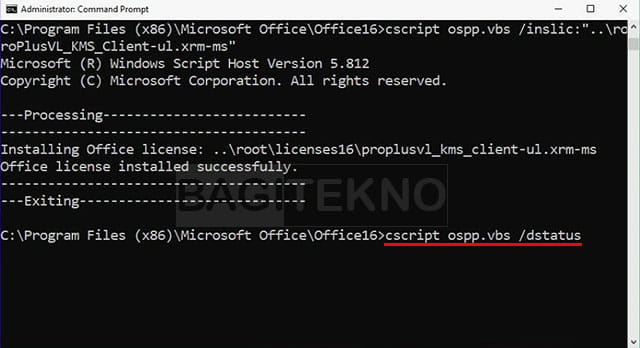
- Pada keterangan yang muncul, perhatikan 5 karakter terakhir yang ada pada baris Last 5 characters of installed product key.
- Kemudian ketikkan atau Copy kode berikut dan Paste di CMD, ubah juga 5 karakter terakhir tersebut lalu tekan Enter.
cscript ospp.vbs /unpkey:[5 karakter terakhir]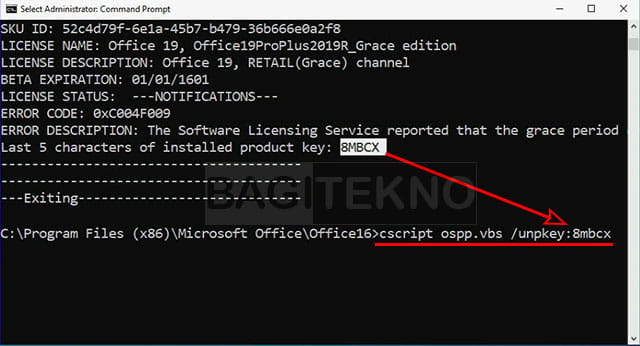
- Ulangi langkah 7-9 hingga muncul keterangan No installed product keys detected, baru bisa lanjut.
- Selanjutnya, kalau anda pakai Office 2016, ketikkan atau Copy perintah berikut dan Paste di CMD lalu tekan Enter.
cscript ospp.vbs /inpkey:XQNVK-8JYDB-WJ9W3-YJ8YR-WFG99 - Kalau pakai Office 2019, ketik atau Copy perintah berikut dan Paste di CMD lalu tekan Enter.
cscript ospp.vbs /inpkey:NMMKJ-6RK4F-KMJVX-8D9MJ-6MWKP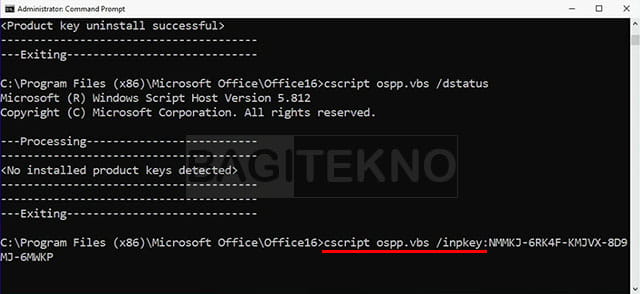
- Kalau pakai Office 2021, ketikkan atau Copy perintah berikut dan Paste di CMD lalu tekan Enter.
cscript ospp.vbs /inpkey:FXYTK-NJJ8C-GB6DW-3DYQT-6F7TH - Setelah itu, ketikkan atau Copy lagi perintah berikut dan Paste di CMD lalu tekan Enter.
cscript ospp.vbs /setprt:1688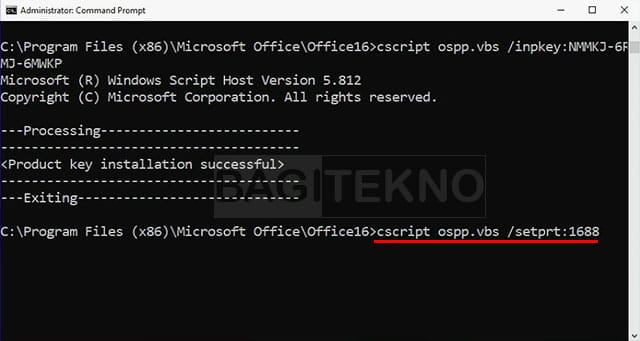
- Kemudian, ketik atau Copy lagi perintah berikut dan Paste di CMD lalu tekan Enter.
cscript ospp.vbs /sethst:e8.us.to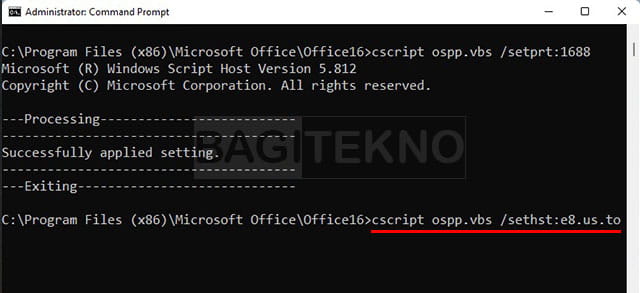
- Selanjutnya, ketikkan atau Copy perintah berikut dan Paste di CMD lalu tekan Enter.
cscript ospp.vbs /act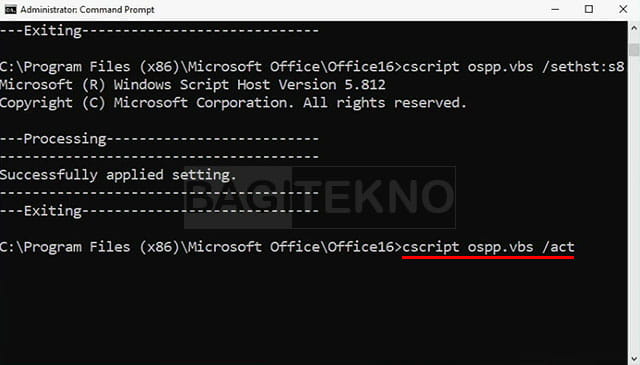
- Jika proses aktivasi berhasil, akan muncul keterangan Product activation successful.
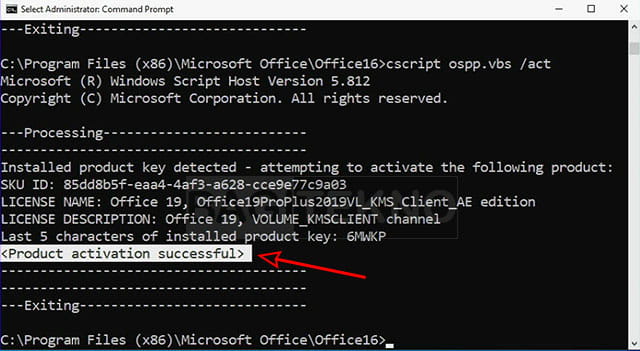
- Tapi kalau belum berhasil, ulangi terus langkah 16 hingga muncul keterangan sukses.
- Terakhir, kalau aktivasi sudah berhasil, maka tutup saja jendela CMD tersebut
Setelah anda melakukan langkah-langkah aktivasi di atas dan sukses, maka sekarang Microsoft Word di Laptop anda sudah bisa digunakan kembali untuk mengetik maupun edit file dokumen.
Solusi Jika Aktivasi Tidak Berhasil dan Muncul Error
Saat melakukan proses aktivasi menggunakan salah satu cara di atas, maka tidak menutup kemungkinan terjadinya error. Salah satu keterangan error yang kadang muncul saat aktivasi menggunakan CMD atau file batch gagal adalah Windows Script Host access is disabled.
Penyebab terjadinya error tersebut umumnya karena aplikasi Smadav yang memblokir fitur Windows Script, padahal sangat dibutuhkan saat aktivasi. Jadi, jika pada Laptop anda terdapat Smadav, maka sudah pasti aplikasi tersebut yang menjadi penyebabnya.
Solusinya, anda harus mengizinkan Windows Script pada aplikasi Smadav agar aplikasi bisa berhasil. Lebih jelasnya, silahkan anda ikuti saja panduan pada tutorial cara mengatasi Windows Script Host is disabled.
Setelah meng-enable Windows Script pada aplikasi Smadav, maka silahkan ulangi lagi proses aktivasi yang tadi dilakukan. Karena Windows Script Host sudah tidak terblokir, maka seharusnya proses aktivasi sudah bisa berjalan lancar dan berhasil.
Cek Microsoft Word Sudah Normal atau Belum
Setelah anda berhasil mengaktifkan Office menggunakan salah satu cara di atas, maka sekarang anda harus memastikan apakah aplikasi Word sudah bisa digunakan dengan normal lagi atau belum. Anda bisa langsung membukanya untuk mencoba mengetik, atau membuka file dokumen yang sudah ada kemudian mengeditnya.
Selain itu, anda juga bisa cek status aktivasi Office untuk memastikan bahwa aplikasi Word di Laptop anda sudah benar-benar aktif. Kalau sudah benar-benar aktif, maka anda sudah bisa menggunakannya lagi dengan nyaman untuk menyelesaikan tugas dan pekerjaan.
Cek Masa Aktif Word, Permanen atau Tidak
Setelah berhasil melakukan aktivasi menggunakan salah satu cara di atas, maka pertanyaan selanjutnya adalah apakah Word yang anda gunakan akan aktif permanen?. Secara umum aplikasi Office yang diaktivasi menggunakan lisensi original akan teraktivasi permanen.
Namun, jika anda melakukan aktivasi pakai CMD atau file batch seperti pada cara-cara di atas, maka masa aktifnya hanya 180 hari atau 6 bulan. Untuk lebih jelasnya, anda bisa mengecek sisa masa aktif Office yang ada di Laptop yang digunakan
Namun, anda tidak usah khawatir karena sebenarnya anda tetap bisa menggunakan Microsoft Office di Laptop sampai kapanpun. Tapi dengan syarat anda harus mengulangi proses aktivasi menggunakan langkah-langkah di atas setiap 6 bulan sekali.
Menghilangkan Notifikasi Get Genuine Office
Jika anda sudah selesai melakukan aktivasi Microsoft Office dan prosesnya berhasil, maka saat membuka aplikasi Word mungkin akan muncul notif Get Genuine Office. Biasanya juga muncul jendela yang bertuliskan Why risk it? Get genuine Office atau There’s a problem with your Office license.
Meskipun muncul notifikasi tersebut, sebenarnya tidak akan mempengaruhi fungsi aplikasi Microsoft Word yang sudah diaktifkan. Anda tetap bisa menggunakan semua fitur yang ada pada aplikasi Word dengan normal.
Namun, jika anda merasa bahwa notifikasi yang muncul terus menerus bisa mengganggu dan membuat kurang nyaman, maka silahkan dihilangkan saja. Untuk menghilangkannya, silahkan anda ikuti saja panduan pada tutorial cara menghilangkan notif get genuine office.
Penutup
Demikian penjelasan bagaimana cara mengatasi Microsoft Word tidak bisa mengetik karena expired dan terkunci. Jadi, jika aplikasi Word anda tidak bisa diketik atau tidak bisa edit dokumen karena terkunci, maka silahkan lakukan cara di atas untuk mengatasinya.

tengkyuuu tengkyuu jadi bisa ngetik lagi, lancar rejeki kaks
maacciiwwwww ya, semoga lancar rejekinya
Bangg terimakasih banyak yaa T_T saya jadi bisa skripsian lagii
Terimaksih Gan, saya jadi bisa kerja lagi, Semoga kebaikan ini bisa berlanjut, Tararengkyu,
WAAAHH makasiihh banyaakkkk, semoga lancar rejeki yaa abang